今回はLINEの決済サービスである「LINE Pay」にクレジットカード情報を登録する方法と解除(削除)する方法を解説します。
先日ビジネス用途向けLINEサービス「LINE@」がグローバル化され、基本無料で利用出来るようになりました。
但し指定したLINEID(プレミアムID)は有料サービスで、決済方法はLINE Payのみになっています。
コンビニ支払でチャージも可能なんですが、普段はLINE Payを使用しない人にとってはどうしても残高が余ってしまって勿体無いですよね。
そんな時はクレジットカードを登録すると便利なんですが、クレジットカード情報を登録したままにする事に抵抗がある方は、決済を終えた後に解除(削除)すると安心です。
目次
クレジットカード情報の登録方法
まずはLINEの「その他」から「LINE Pay」を起動しましょう。
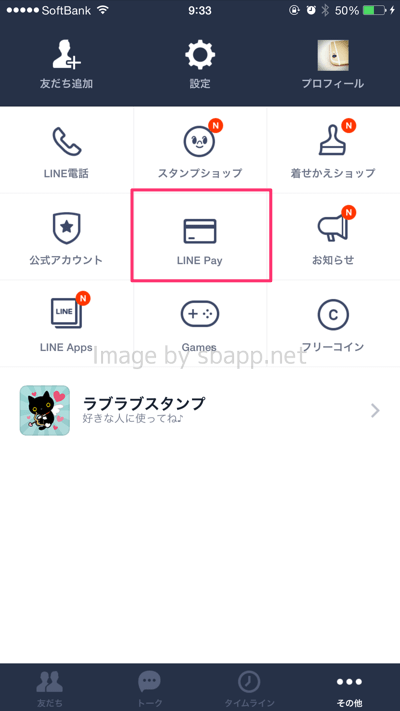
LINE Pay画面の「クレジットカードを登録」をタップ。
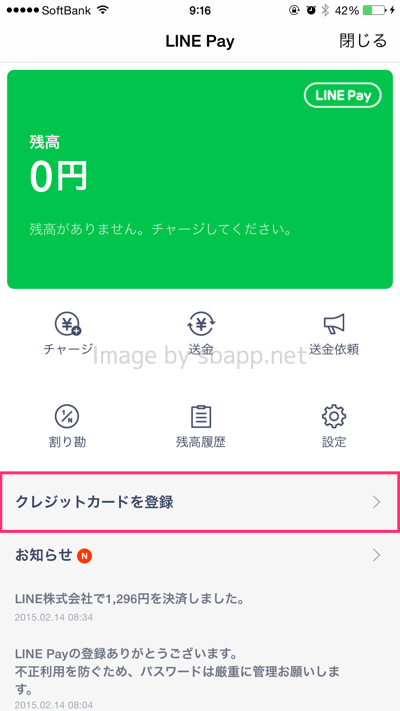
クレジットカード情報を入力して「クレジットカード登録」ボタンをタップ。
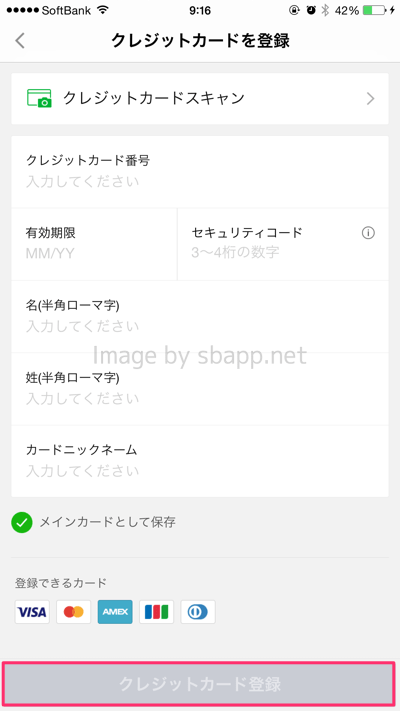
LINE Pay画面にクレジットカード情報が表示されれば、無事設定完了です。
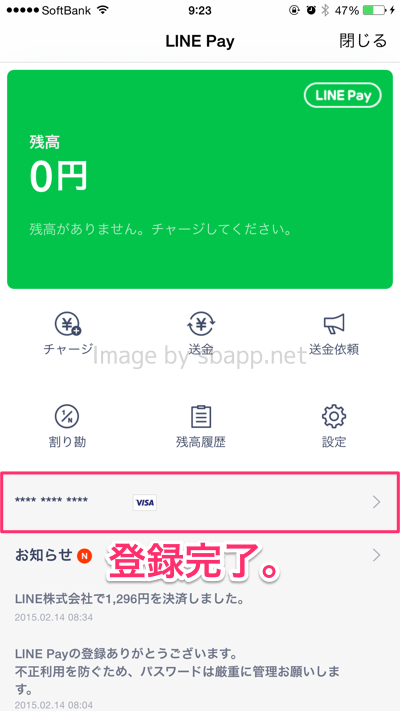
クレジットカード情報を解除する
LINE Payの「設定」をタップ。
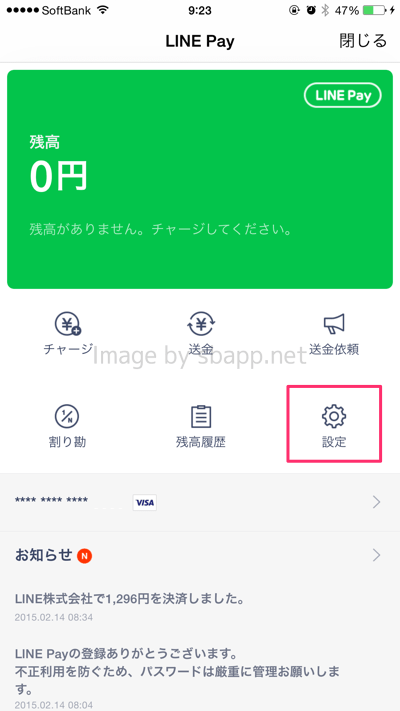
「クレジットカード」をタップ。
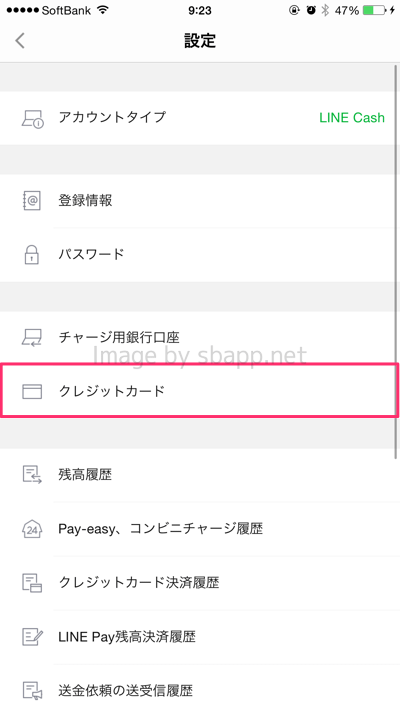
情報を解除(削除)したいクレジットカードを左にスワイプして削除をタップ。
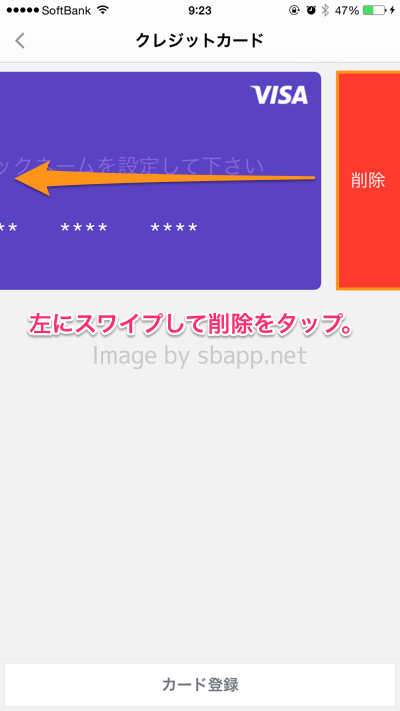
最後に「OK」をタップすれば無事クレジットカード情報の解除が完了です。
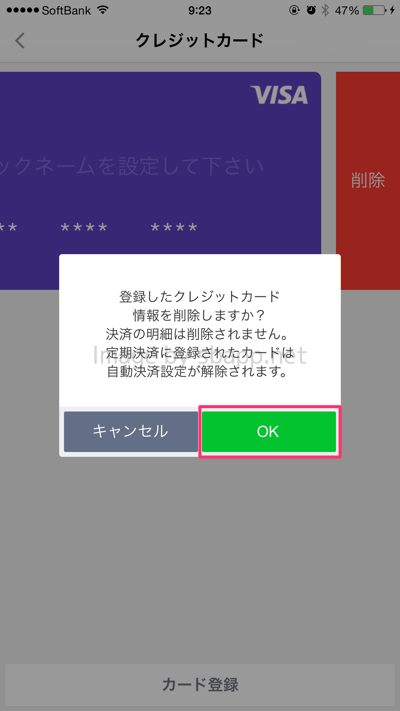
クレジットカード画面には「編集」といったボタンは一切用意されていないので、少し解りづらいですよね。
iPhoneやiPadでこういった項目を削除したい時は、LINE Payに限らず「左にスワイプ」を試してみてください。
つぶやき

LINE@のグローバル化が始まってから、様々なブログやメディアでアカウントが公開されはじめましたね。
SBAPPのLINE@を公開しているのですが、無料では1,000回までしかメッセージの送信が出来ないので、33人前後の登録者数で毎日1回ペースで1ヶ月ギリギリです。
このままだと有料プランの契約が必須になりそうです。

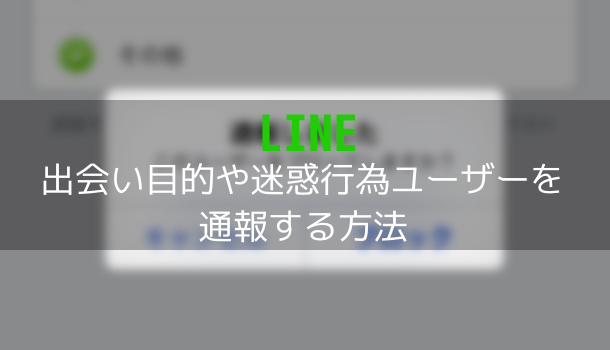
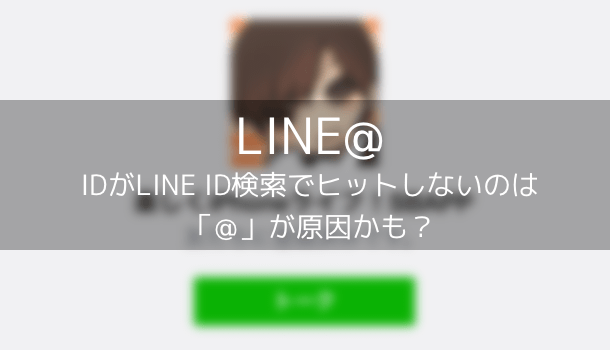
コメントを投稿する(承認後に反映)